Windows10下怎样查看虚拟化功能是否开启
如果用户想要在windows10系统中使用虚拟机,那么就必须先开启虚拟化功能,否则的话系统很容易报错。那么,在windows10正式版系统下我们该如何快速查看虚拟化功能是否开启呢?下面,系统城小编就带大家看看具体方法吧!
推荐:windows10专业版64位下载
其实很简单,我们通过任务管理器就可以快速查看了。
1、打开任务管理器,然后转到“性能”选项页,在右下角虚拟化中我们就可以看到了,如果是不可用,那么就是没有开启了。
如下图:
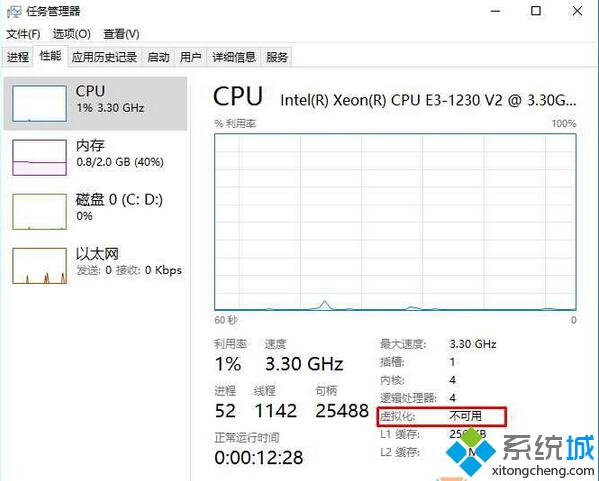
以上就是系统城小编为大家介绍的Win10系统下查看虚拟化Vt-x是否开启的具体方法了。感兴趣的朋友们,不妨试着操作看看,希望对大家会有所帮助!
相关推荐:
虚拟机安装win10提示“Intel VT-x处于禁用状态”如何解决
相关教程:怎么查看虚拟磁盘虚拟机的密码怎么看cpu虚拟化功能在虚拟win7使用网银报错虚拟机不能启动xp系统我告诉你msdn版权声明:以上内容作者已申请原创保护,未经允许不得转载,侵权必究!授权事宜、对本内容有异议或投诉,敬请联系网站管理员,我们将尽快回复您,谢谢合作!










